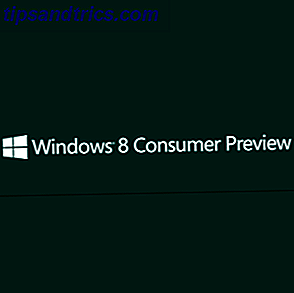Διαγράφετε μόνιμα πολλά μηνύματα ηλεκτρονικού ταχυδρομείου Αφήστε τους κανόνες του Outlook να διαχειριστούν τα εισερχόμενα ηλεκτρονικού ταχυδρομείου σας Αφήστε τους κανόνες του Outlook να διαχειριστούν τα εισερχόμενα ηλεκτρονικού ταχυδρομείου σας Οι έξυπνες ειδοποιήσεις και φίλτρα μπορούν να σας βοηθήσουν να παραμείνετε στην κορυφή των εισερχομένων ηλεκτρονικού ταχυδρομείου σας. Το Outlook desktop και το Outlook.com προσφέρουν μια δυνατότητα που ονομάζεται "κανόνες" και θα σας δείξουμε πώς να την ορίσετε. Διαβάστε περισσότερα στο Outlook, καταλήγοντας έτσι να επιβεβαιώνετε την απόφασή σας ξανά και ξανά;
Outlook Πώς να σημειώσετε τα εισερχόμενα του Outlook με μορφοποίηση υπό όρους Τρόπος επισημάνσεως των εισερχομένων του Outlook με μορφοποίηση υπό όρους Κάθε μήνυμα ηλεκτρονικού ταχυδρομείου είναι πιθανή απόσπαση της προσοχής σας. Θα σας δείξουμε πώς να χρησιμοποιήσετε την υπό όρους φόρτωση εισερχομένων - κανόνες, σημαίες προτεραιότητας και κατηγορίες χρωμάτων - στο Outlook για να διατηρήσετε τα εισερχόμενα σας καθαρά και το μυαλό σας ακατάλληλο. Το στοιχείο "Διαβάστε περισσότερα" καθιστά εύκολη τη διαγραφή όλων των μηνυμάτων ηλεκτρονικού ταχυδρομείου στον Κάδο απορριμμάτων μόνιμα, αλλά εμφανίζεται ένα πλαίσιο που σας ζητά να επιβεβαιώσετε κάθε φορά. Φυσικά, αυτό το κουτί προορίζεται για να σώσει το άκρο σας εμποδίζοντας σας να αποχαιρετήσετε ένα email για πάντα.
Αν συχνά απαλλαγείτε από τα μηνύματα ηλεκτρονικού ταχυδρομείου για πάντα και δεν ανησυχείτε για λάθη, μπορείτε να απενεργοποιήσετε αυτό το πλαίσιο επιβεβαίωσης και να εξοικονομήσετε πολύτιμο χρόνο.
Πρώτα, κάντε κλικ στο Αρχείο στο κύριο παράθυρο του Outlook. Από εκεί, κάντε κλικ στην επιλογή Επιλογές στην αριστερή πλευρά της οθόνης. Τώρα, κάντε κλικ στο κουμπί Για προχωρημένους και μετακινηθείτε προς τα κάτω στην ενότητα Άλλο . Καταργήστε την επιλογή του πλαισίου "Προτροπή επιβεβαίωσης πριν διαγράψετε οριστικά στοιχεία." Τέλος, κάντε κλικ στο κουμπί OK και τελειώσατε όλοι.

Απλά θυμηθείτε, αυτά τα μηνύματα ηλεκτρονικού ταχυδρομείου θα πάει για πάντα, οπότε δώστε λίγη σκέψη πριν κάνετε κλικ σε αυτό το κουμπί!
Διαγράφετε τα μηνύματα ηλεκτρονικού ταχυδρομείου για πάντα ή προτιμάτε να τα κρατάτε μόνο σε περίπτωση; Ενημερώστε μας στα σχόλια!
Image Credit: Σεργκέι Μάρκοφ μέσω του ShutterStock